nero9怎么调刻录速度?nero9调刻录速度的方法
如何调整Nero 9的刻录速度?对于那些可能不了解如何在Nero 9中调整刻录速度的人来说,今天我们将详细介绍这个方法,希望能对你们有所帮助。
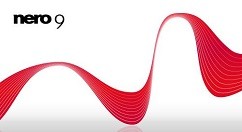
一、“nero刻录速度”快捷设置步骤
添加完待刻录文件后 → 下一步 → 单击左边的“黑色小三角” → 选择“写入速度”即可。
二、“nero刻录速度”详细设置步骤(刻录DVD)
1、打开 nero,选择“翻录和刻录”选项卡,如图1所示:

2、选择要刻录的数据类型,共有5种类型,分别是:刻录音频CD、刻录Jukebox光盘、刻录数据光盘、刻录视频光盘和复制光盘,假如选择“刻录视频光盘”,打开窗口如图2所示:
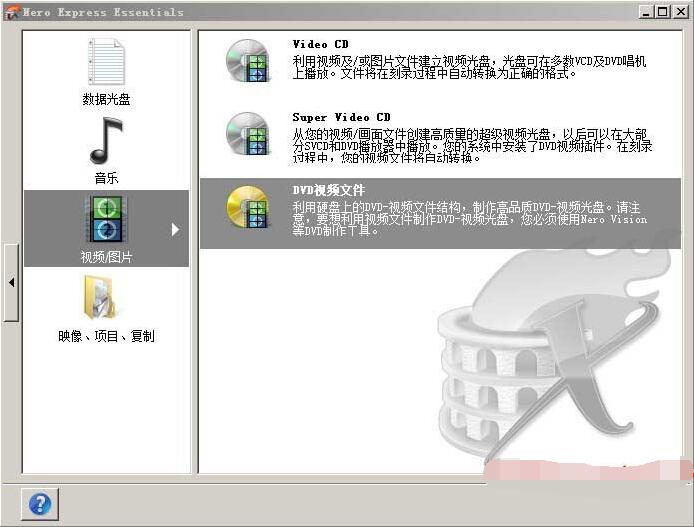
3、图中有3种视频选项,分别是:VCD、SVCD 和 DVD,假如选择 DVD,打开窗口如图3所示:
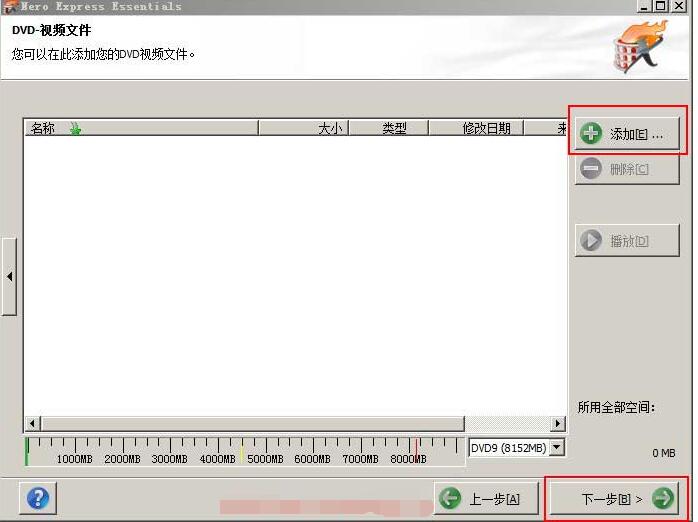
4、单击“添加”按钮,添加待刻录的视频文件,然后单击“下一步”,打开窗口如图4所示:
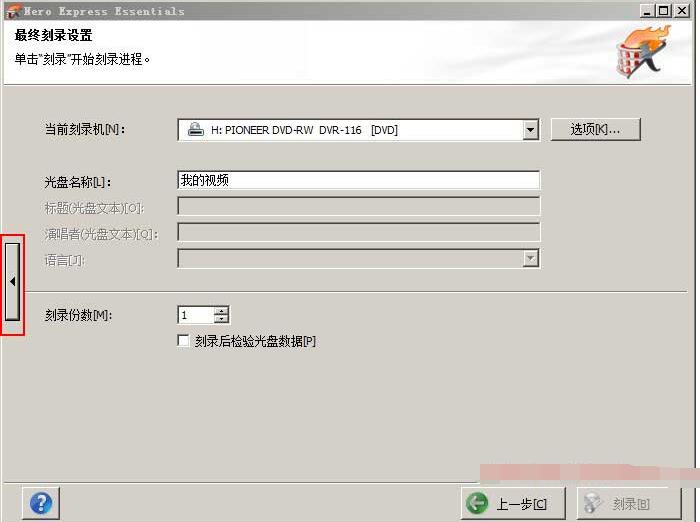
5、单击左边的“黑色小三角”,打开窗口如图5所示:
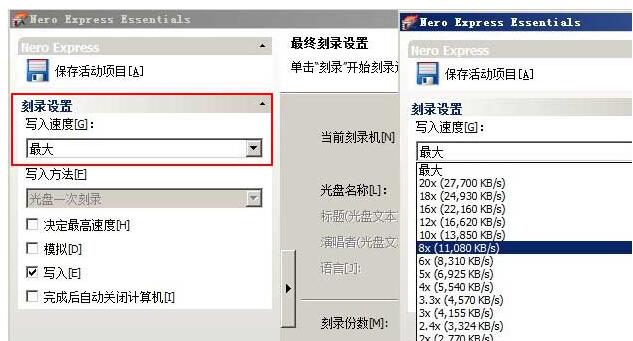
6、单击“写入速度”下面的下拉列表框,选择刻录速度,如图5中右边选择的是 8x,当然如果仅是自己播放,只要影碟机支持,尽量选择高点,刻录速度越高刻录用的时间越短、读取速度越快(复制速度越快)。
7、设置好刻录速度后,单击“刻录”按钮则开始刻录,别忘了把 DVD 放到光驱中。根据选择刻录速度和电脑配置高底,一般 4-8 分钟刻录就会完成。
8、提示:并不是所有刻录速度都可以选择,只有放到光驱中的 DVD 支持才可以选择(非灰色),如 DVD 最高只支持 8x,就不能选择高于 8x 的刻录速度,只能选择 8x 及以下的刻录速度。
以上这里为各位分享了nero9调刻录速度的方法。有需要的朋友赶快来看看本篇文章吧!
文章标题:nero9怎么调刻录速度?nero9调刻录速度的方法
文章链接://www.hpwebtech.com/jiqiao/106112.html
为给用户提供更多有价值信息,ZOL下载站整理发布,如果有侵权请联系删除,转载请保留出处。
其他类似技巧
- 2025-01-20 08:15:02CD/DVD刻录软件软件推荐哪个 实用的CD/DVD刻录软件软件推荐
- 2025-01-19 10:26:01CD/DVD刻录软件软件大全 最新CD/DVD刻录软件软件精选
- 2025-01-13 07:06:02CD/DVD刻录软件软件哪个好 下载量高的CD/DVD刻录软件软件排行榜
- 2025-01-01 20:31:02CD/DVD刻录软件软件哪个最好用 最热CD/DVD刻录软件软件推荐
- 2024-12-28 20:10:02CD/DVD刻录软件软件推荐哪个 2024免费CD/DVD刻录软件软件推荐
- 2024-12-27 11:38:01CD/DVD刻录软件软件哪个好用 下载量高的CD/DVD刻录软件软件精选
- 2024-12-26 12:57:02CD/DVD刻录软件软件哪些人气高 十款常用CD/DVD刻录软件软件排行
- 2024-12-13 06:02:01CD/DVD刻录软件软件哪些人气高 实用的CD/DVD刻录软件软件推荐
- 2024-12-08 06:50:02CD/DVD刻录软件软件推荐哪个 好用的CD/DVD刻录软件软件精选
- 2024-12-03 12:37:01CD/DVD刻录软件软件选择哪些 常用的CD/DVD刻录软件软件排行
Nero10中文版软件简介
Nero10是德国Ahead公司出品的,也是全球应用最多的光介质媒体刻录软件。支持多国语系。使用Nero可让您以轻松快速的方式制作您专属的CD和 DVD。不论您是所要烧录的是资料CD、音乐CD、Video CD、Super Video CD、DDCD或是DVD,所有的程序都是一样的。使用鼠标将档案从档案浏览器拖曳至编辑窗口中,开启烧录对话框,然后... 详细介绍»









